Wanneer dit gebeurt, hebben we mogelijk enkele SWF-bestanden die zijn gemaakt met Adobe Flash-toepassingen of een schermrecorder en willen we deze misschien online uploaden als video's. Daarom zou je dat misschien willen converteer SWF naar FLV videoformaat met de hulp van sommigen online en offline SWF-converters in dit scenario.
Door SWF om te zetten in FLV wordt de barrière weggenomen om alleen SWF-films via een beperkt aantal methoden af te spelen. Dit opent de deur voor ons om SWF-bestanden te bekijken op machines waarop de Adobe Flash-toepassing niet is geïnstalleerd. Het stelt ons in staat om Flash SWF-films op een eenvoudigere en eenvoudigere manier met anderen te delen.
Inhoud: Deel 1. Hoe converteer ik SWF snel naar FLV?Deel 2. SWF naar FLV-converters online en gratisDeel 3. Veelgestelde vragen over SWFDeel 4. Conclusie
Deel 1. Hoe converteer ik SWF snel naar FLV?
De iMyMac-video-omzetter is anders dan elke andere converter op de markt. Het maakt niet uit wat je erop gooit, aangezien de gadget gemakkelijk alles aankan wat op zijn pad komt. Het is mogelijk om bestanden naar verschillende formaten te converteren, waaronder M4V, SWF, MP4 en andere vergelijkbare bestandstypen.
Het feit dat de converter bestanden in grote batches tegelijk kan converteren, kan u helpen tijd te besparen. Desondanks vermindert het op geen enkele manier de kwaliteit van de geproduceerde bestanden. Als gevolg hiervan kunt u volledig vertrouwen hebben in het vermogen om SWF naar FLV-indeling te converteren. En jij bent in staat om maak SWF-bestanden in MP4-indeling ook.
Naast het conversiepotentieel, heeft u ook de mogelijkheid om de audio- en videoparameters aan uw wensen aan te passen. Bovendien is het eenvoudig te gebruiken en hoeft u alleen de vereenvoudigde aanpak uit te voeren die hieronder wordt gegeven.
- Start iMyMac Video Converter op een Mac- of Windows-computer. Log vervolgens in om toegang te krijgen tot uw account.
- Elk bestand kan worden neergezet of naar het scherm van het systeem worden gesleept, inclusief SWF-bestanden.
- Wanneer u op de "Formaat converteren" optie, kunt u het soort bestand kiezen waarnaar u het bronbestand wilt converteren door het te selecteren in de vervolgkeuzelijst, zoals FLV.
- De gebruikersinterface heeft het veel eenvoudiger gemaakt om wijzigingen in bestanden te identificeren.
- Alle configuratiewijzigingen die u aanbrengt, worden bewaard wanneer u dat wilt Opslaan.
- De conversieprocedure wordt gestart door te klikken Exporteren.

Deel 2. SWF naar FLV-converters online en gratis
Hulpmiddel 01. Cloudconvert.com
Dit online programma biedt een breder scala aan gratis bestandsconversie-opties dan de meeste SWF-bestanden naar FLV-converters. Bovendien, als er talloze bestanden moeten worden geconverteerd, kunnen gebruikers ze allemaal tegelijk uploaden zonder te hoeven wachten tot de batchconversieprocedure is voltooid.
Met behulp van dit eenvoudige programma krijgt u toegang tot aanvullende basisbewerkingstools waarmee u FLV naar SWF of SWF naar FLV kunt converteren als dat nodig is.
- Zoek naar de officiële website van C
- Alle SWF-bestanden moet direct in de interface worden neergezet.
- Het uitvoerformaat moet zijn FLV.
- Daarna verschijnt de knop Bewerken. Als u erop klikt, kunt u ondertitels indienen, een watermerk toepassen en de video- en audio-instellingen wijzigen. Klik "Okay" om de gegevens op te slaan nadat alles is voltooid.
- Voor een gratis online conversie van SWF-bestanden naar FLV, klikt u op "Converteren" Klik "Download" om ze na voltooiing op uw lokale apparaat op te slaan.
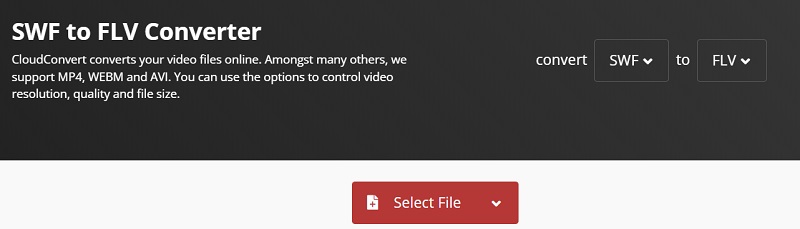
Hulpmiddel 02. Aconvert.com
U kunt een reeks bestandstypen converteren, waaronder video, document, afbeelding, audio en andere, op de gratis website converteren. Het kan SWF-bestanden converteren naar FLV-video's degenen.
De uploadlimiet van 200 MB is van toepassing op videoconversie. U kunt het videobestand in SWF-indeling indienen door simpelweg die optie te selecteren. U kunt ook de videoresolutie en framesnelheid wijzigen, evenals andere conversiegerelateerde factoren met deze SWF naar FLV-converter.
- Upload de video om deze te converteren.
- Zorg ervoor dat u FLV kiest als het uitvoerformaat.
- U kunt desgewenst de vereiste video-instellingen wijzigen (optioneel).
- Start het conversieproces om de video naar een FLV-bestand te converteren.
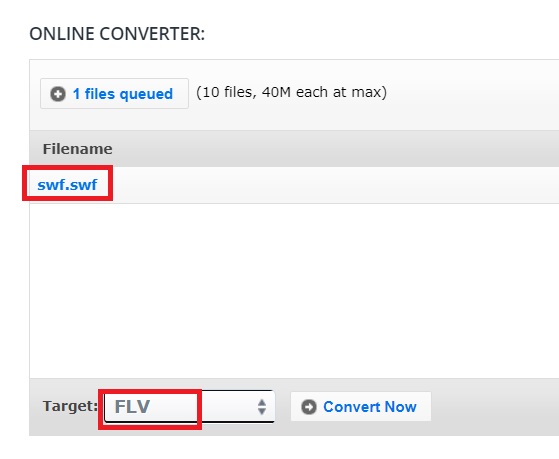
Hulpmiddel 03. Videoconverter.com
Gebruik de gratis SWF naar FLV-converter die beschikbaar is op videoconverter.com om nummers of videobestanden te wijzigen. Er is geen software vereist en de invoer is eenvoudig. Helaas is de grootste bestandsgrootte slechts 100 MB. Om beter aan uw eisen te voldoen, kunnen alle bestanden worden geconverteerd op robuuste servers, wat het conversieproces zou versnellen in vergelijking met de meeste pc's.
- Zet uw SWF-bestand online.
- Selecteer FLV als het doelformaat.
- Kies uit het menu Converteren.
- Klik Download als het bestand niet automatisch is gedownload.
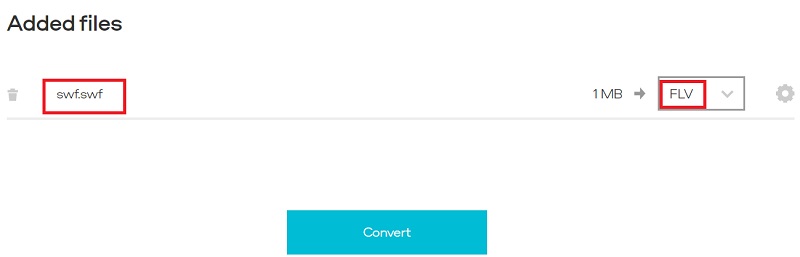
Deel 3. Veelgestelde vragen over SWF
Wordt SWF nog steeds ondersteund?
Er zijn een paar methoden om te bekijken SWF-bestanden zonder Flash te installeren. Je hebt twee opties: je kunt tools gebruiken zoals SWF-spelers of de verborgen Adobe Flash Player. U kunt ook SWF- naar FLV-bestanden converteren, zodat ze kunnen worden geopend.
Hoe open ik een SWF-bestand in Adobe?
- Sleep alle SWF-bestanden naar het venster of kies Bestand > Openen om ze te bekijken.
- U kunt de locatie invoeren in een SWF-bestand op het web of naar een bestand op uw lokale computer navigeren.
- Als zo'n Flash-object te klein lijkt, past u het venster aan om het beter te bekijken. U kunt het SWF-bestand nu normaal bekijken en gebruiken.
Kan VLC SWF naar MP4 converteren?
- Om uw SWF-bestand in te dienen, opent u VLC Media Player en kiest u Media > Converteren/Opslaan > +Toevoegen.
- Kies de video - H.265 + MP3 (MP4) uit het profiel door op Converteren/Opslaan te klikken.
- Om SWF naar MP4 te transcoderen, tikt u op Bladeren, kiest u een doelmap en klikt u op Start.
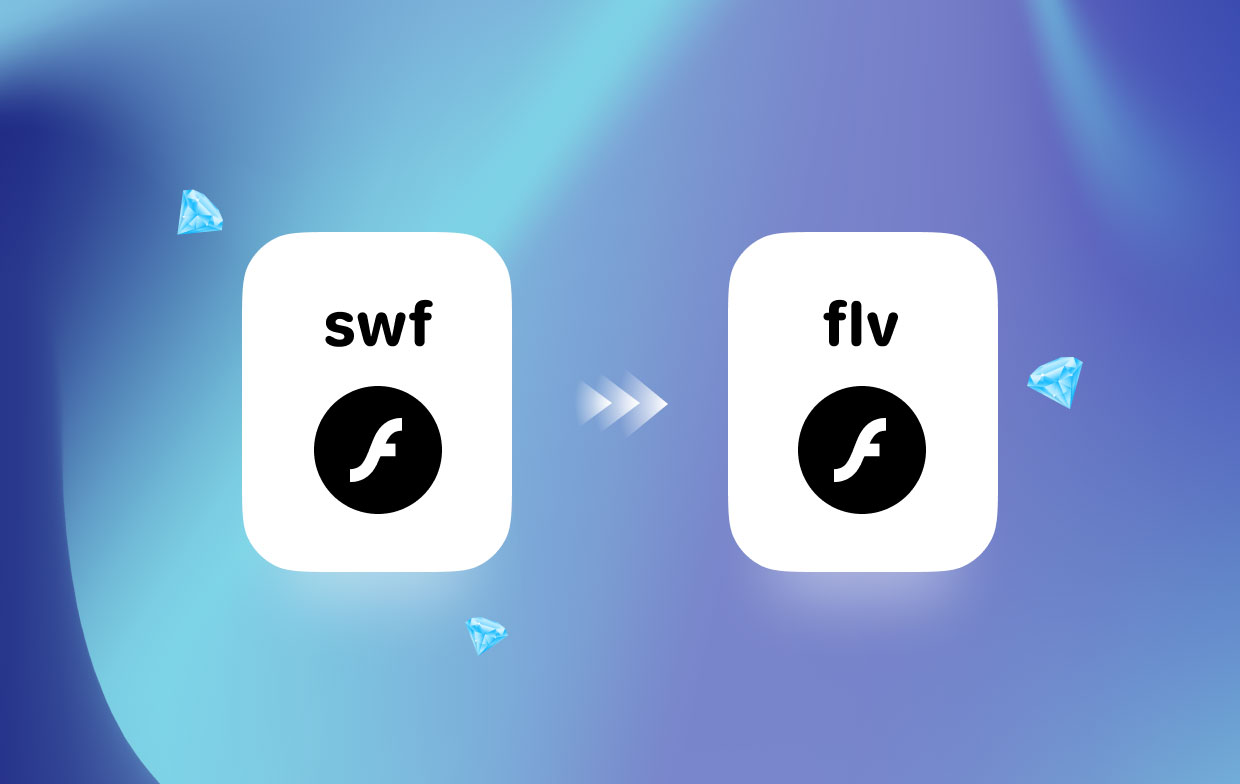
Deel 4. Conclusie
De conversietools die u kunt gebruiken om te transcoderen SWF naar FLV zonder de kwaliteit van het SWF op te offeren, worden in dit bericht uit de doos gehaald. We ontdekten dat iMyMac Video Converter de onontdekte oplossing is die u zoekt voor dit probleem, aangezien we al deze converters hebben verzameld.
Nu je de applicatie op internet hebt gedownload of geopend, moet je beslissen welke schat je wilt gebruiken in je conversieprobleem.



